 12-dic-2006, 17:23
12-dic-2006, 17:23
|
#1 |
|
Marciano

|
WinUAE 1.2 con MALA
Buenas,
por si os sirve de ayuda os pongo un link para configurar WINUAE con MALA, el link es: http://empardopo.dyndns.info../../../Am...WinuaeMALA.pdf Un saludo Editado por empardopo en 14-ene-2008 a las 18:58. |
 14-ene-2008, 18:58
14-ene-2008, 18:58
|
#2 |
|
Marciano

|
Actualizo el link por si a alguien le interesa:
Configuración de mi MACA (WinUAE en MALA) Lo primero a comentar es que lo que en este mini-tutorial se exponga estará basado sobre el emulador WinUAE 1.2 y la versión 1.0 RC5a de MALA. Dicho esto pasemos a explicar los primeros detalles de la configuración; al igual que con cualquier otro emulador, los pasos que sigo son los siguientes: 1.- Instalo el emulador y verifico que funciona correctamente, juegos, bios si las necesita ( en este caso sí), configurar controles, etc. 2.- Busco un layout para meterlo posteriormente en MALA. 3.- Configuro MALA, para poder lanzar los juegos del emulador desde el frontend. Lo primero que haremos será es instalar el emulador WinUAE (en mi caso la versión 1.2). Para tenerlo todo relativamente ordenado he creado un directorio llamado Emuladores donde iré metiendo todos los emuladores que utilizaré; por lo tanto en el caso que nos ocupa, instalaré este emulador en D:\Emuladores\WinUAE . Ahora me creo en la misma ruta, un directorio llamado Roms, donde meteré las Roms de las distintas versiones de ordenadores Commodore.  (winuae01.jpg) En el directorio Configurations, será donde tendremos que crearnos un fichero con la configuración para cada juego que queramos que aparezca en nuestra lista en MALA, ya que todos los juegos no funcionan con la misma configuración, además de que para cada juego habrá que meter un disco diferente en df0. Y por último, nos crearemos el directorio de juegos donde meteremos los mismos. Al arrancar WinUAE puede ser que no te detecte alguna ROM, pulsas en Path, y compruebas que el directorio de Roms sea el correcto, y pulsando en Rescan Roms, haces un escaneo de nuevo. En este momento es muy importante configurar el emulador para que podamos utilizar ambos mandos de nuestro panel de control. (winuae02.jpg) , esta configuración dependerá del panel de control que dispongamos; en mi caso uso la interfaz de puerto paralelo. En la siguiente foto que aparece, podemos ver señalado con una flecha en rojo, que hemos configurado un botón con el que salir del emulador. Seleccionando un botón, podemos pulsar en la flecha hacia abajo para poder ver todas las acciones distintas que podremos asignar a dicho botón. 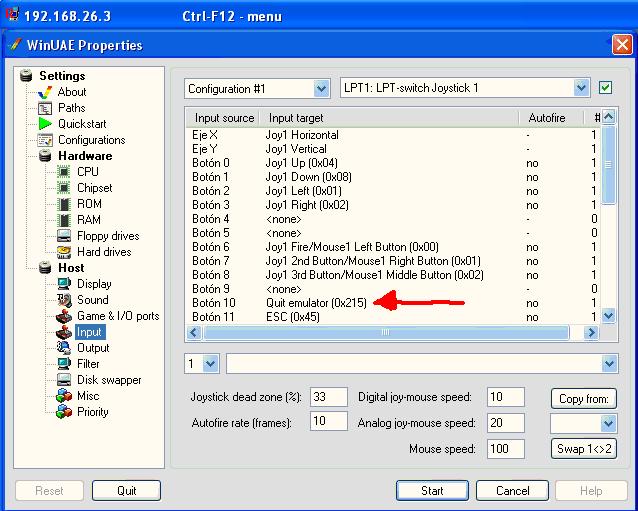 (winuae02.jpg)  (winuae03.jpg) Si os fijáis en esta última foto, he repetido los controles, para tener 2 botones para lo mismo, es sólo cuestión de gustos y tal y como comenté antes, esta configuración depende de vuestro panel de control. Seleccionamos el juego (en nuestro caso un fichero adf) y lo asignamos en Floppy drives, a la disketera df0 (este era el nombre de la disketera en el ordenador Amiga) tal y como podremos ver en la siguiente figura winuae04.jpg  (winuae04.jpg) En este punto, os pongo un par de fotos más donde podéis ver alguna de las pantallas de configuración más significativas. Y es aquí donde grabaremos la configuración de este juego, en nuestro caso le pondremos el nobre Rick Dangerous.uae. Ahora es cuestión de probar el emulador con los juegos que configuremos y cuando veamos que funciona correctamente, pasaremos a la creación de un layout para MALA. Uno de mis juegos preferidos en el Amiga es el Rick Dangerous, así que he reutilizado un layout que había para mamewah, y lo he reconvertido a MALA, así que me crearé un fichero llamado amiga.mll y un directorio llamado amiga donde meteré los ficheros gráficos correspondientes a dicho layot. Por último, nos iremos a configurar MALA, para poder lanzar los juegos desde el frontend y además veremos como sale nuestro layout creado por si hubiera que darle algún retoque. Abrimos MALA, y pulsamos botón derecho del ratón para irnos a opciones, y pulsaremos arriba en la pestañita “Other Menu Config”. Aquí pulsaremos en New, para crear un nuevo emulador, en nuestro caso lo llamaré Amiga rellenando a continuación las casillas de Executable (ejecutable de nuestro emulador Commodore Amiga) y Rom Path (directorio donde estarán nuestros ficheros de configuración, además de la extensión que tendrán nuestros ficheros de juegos (en nuestro caso, será uae), el resultado será este (foto winuae05.jpg)  (winuae05.jpg) A continuación, pulsaremos en la pestaña de Execution, para elegir el command line asociado al emulador Commodore Amiga, esto lo haremos pulsando sobre el botoncito Presets que aparecerá en la siguiente ventana, Emulator Presets y por último selecciono nuestro emulador, en nuestro caso el de WinUAE. En este momento, deberíamos tenerlo todo operativo y listo para disfrutar de este peazo de ordenador. FAQ. No me funcionan los juegos de más de un disco Bueno, en este caso, deberemos irnos a la opción de disk swapper, en la que iremos añadiendo todos los diskettes correspondientes al juego al que queramos jugar, de forma que quedarán en forma de una lista en la que aparece un número a su izquierda. Deberemos tener en cuenta, que hay juegos en los que sólo admiten que los diskettes se metan en la unidad df0, por lo que en este caso deberíamos asignar a cada diskette dicha unidad. Os pongo foto de ejemplo. Y ahora quedaría la parte más importante, que es cuando tenemos el mensaje en pantalla, Introduzca el diskette en la unidad df0 o similar, pues bien, podemos hacer lo siguiente: Pulsamos END+ 1-0 para insertar los diskettes del 1 al 10. Pulsamos END+SHIFT+1-0 para insertar los diskettes del 11 al 20. Pulsando END+CTRL+1-4 seleccionamos una de las 4 posibles disketteras (df1 a df4). Si quieres el fichero pdf aquí tienes el link: http://empardopo.dyndns.info../../../Am...WinuaeMALA.pdf By empardopo to marcianitos (Incompleto a fecha de 14/01/08 faltan algunas fotillos) |
 25-nov-2008, 02:11
25-nov-2008, 02:11
|
#3 |
|
Usuario registrado
|
Hola Empardopo, no se si seguiras por ahi pero he seguido todos los pasos del manual y a mi el winuae no me lanza los juegos, solo el emulador.
El caso esque desde el emulador lanzo cualquier juego perfectamente pero desde el M.A.L.A na de na (Y todo esta bien configurado). No lo se, tengo el M.A.L.A vers.1.0.4.5 y el Winuae ver.1.5.3.0. Si conoces algo al respecto me gustaria saberlo. Gracias y Saludos. |
 25-nov-2008, 10:53
25-nov-2008, 10:53
|
#4 |
|
Marciano

|
Tramper,
siento que no te funcione. Con las versiones que pongo en el minituto están testadas y sí que funcionan. Vamos a ver ... Por lo que comentas, los juegos te funcionan desde el emulador por lo que entiendo que tienes bien el tema de las roms para el amiga y los juegos. Por otra parte, quiero entender que tienes creado un layout para el Amiga y asignado el correspondiente emulador, ¿verdad? Si no es así,debes hacerlo. Si lo tienes creado, verás que las extensiones que tienes que ponerle al MALA son las uae, y deberás crearte una para cada juego puesto que a cada juego hay que asignarle un adf distinto e incluso muchas veces opciones distintas e incluso una rom distinta. En el tuto comento lo del Rick Dangerous, es decir, una vez que tienes todas las opciones del juego seleccionadas y ves que te funciona deberás grabarte el uae o fichero de configuración para dicho juego (Rick Dangerous.uae); deberás meter todos estos ficheros con extensión uae en la misma carpeta y la ruta de la misma se la darás al MALA (foto winuae5.jpg en Rom Path), luego te vas a MALA refrescas la pantalla y debería salirte el nombre del Rick Dangerous. En este momento,debería funcionarte. Si no te funciona, comenta que es lo que has hecho y que es exactamente lo que no te funciona. Saludos |
 26-nov-2008, 05:51
26-nov-2008, 05:51
|
#5 |
|
Usuario registrado
|
Nada no hay manera.
Configuro controles,meto un juego en unidad df0,presiono start y veo que funciona el juego,salgo dando a F12,me voy a configuracion y pongo el nombre del juego,en este caso "profanation", poniendo seguidamente la extension ".uae" y le doy a save. Luego cierro el emulador,le abro y hago el mismo proceso que anteriormente con otro juego,configuro teclado,elijo juego,pruebo el juego, doy a F12 y en configuracion pongo el nombre seguido de la extension. Bien pues con esto consigo desde el emulador es que cada vez que lo ejecute, me vaya a configuracion,seleccione uno de los archivos creados, le doy a load y luego start y me carga el juego que tenia configurado. Y si, en el MALA me sale todo lo que veo en tu tutorial y luego en ejecucion tengo puesto en la linea de comandos lo que viene para este emulador: -f "%path%\%rom%.%ext%",pero a la hora de presionar un juego me lanza a la pantalla de configuracion directamente. Mi pregunta es si es esto lo que llega hacer o bien te lanza el juego directamente. PD:Probe con la version 1.2 de winuae y tb tengo el layaut creado (LLevo 20 emuladores ya configurados). Un Saludo Mira: No se ve muy bien pero...  y aqui como me lanza el emulador. 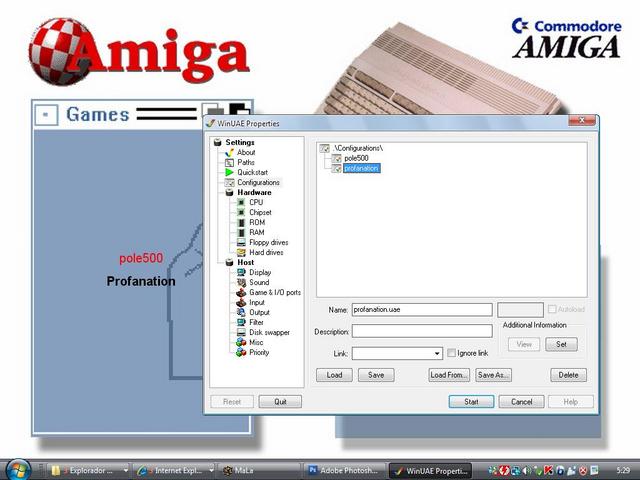 Editado por Tramper en 26-nov-2008 a las 06:59. |
 30-nov-2008, 21:59
30-nov-2008, 21:59
|
#6 |
|
Marciano

|
Tramper,
estoy ahora mismo superliado con temas laborales para mirarlo a fondo. Si tienes paciencia probablemente a finales de esta semana que entra pudiera echar un vistazo a fondo e incluso probar de nuevo. Un saludo |
 01-dic-2008, 01:45
01-dic-2008, 01:45
|
#7 |
|
Usuario registrado
|
Tranquilo hombre y gracias por la ayuda
|